很多用户在安装 Windows 11 或 Windows 10 之后,都会发现系统自带了大量的预装应用,如 Xbox、OneDrive、Microsoft Teams 等,这些应用可能在某些场景下有用,但对于不需要的用户而言,它们不仅占用磁盘空间,还可能在后台运行,消耗 CPU 和内存资源。Windows 11 Debloater 是一款用于优化 Windows 11/10 系统的工具,旨在帮助用户删除系统中预装的臃肿软件(Bloatware)、禁用不必要的后台服务、调整隐私设置等,使系统更精简、更流畅,减少资源占用的同时提高系统性能。本文提供 Windows 11 Debloater 最新版官方原版的下载,绿色软件,解压即用。
一、主要功能1. 移除 Windows 11/10 预装软件。一键卸载如 Xbox、News、Weather、Cortana 等不常用的应用。2. 禁用后台服务。关闭如 Telemetry(遥测数据收集)、Windows Defender 及其他可能影响性能的后台进程。3. 优化隐私设置。禁用广告个性化推荐、定位服务、语音助手等功能,减少微软对用户数据的收集。4. 调整 Windows 更新行为。可选择暂停或禁用自动更新,以避免系统在用户不知情的情况下更新。5. 优化资源管理。关闭动画效果、调整 UI 交互设置,以提高系统响应速度。6. 清理系统垃圾。删除 Windows 更新残留文件、日志文件等,释放磁盘空间。
二、程序详解程序的主界面是 “EZ Debloater” 选项卡,它允许你运行常见的 PowerShell 脚本来精简 Windows 11/10。你还可以选择多个恢复/撤销脚本,以便在操作后进行还原。“EZ Debloater” 选项卡中的某些按钮带有工具提示(弹出消息),可提供更多信息。每个按钮对应一个 PowerShell 脚本,你可以在运行之前查看并修改该脚本。
程序还提供了 “Advanced Debloater”(高级精简)选项卡,可使用 4 种预设方式进行基本的精细调整。此外,还提供 “Undo All”(撤销全部)按钮,可将系统恢复为默认设置。你可以点击 “See Script” 按钮查看你的选择对应的脚本内容。
其他选项卡允许你创建 PowerShell 脚本文件,以便进一步调整和精简 Windows 11/10。程序在运行前会自动创建一个系统还原点,确保你可以安全地使用此工具。
所有选项都被分类整理到不同的选项卡中,并在 “Options”(选项)菜单中提供了一个 “Debloat Preset”(精简预设)。你可以先选择一个预设,然后再添加自己的自定义选项。此外,还有 “Windows Default Preset”(Windows 默认预设),可以将系统恢复为原始默认设置。你还可以创建自己的单选按钮预设并与他人分享。此外,“Opposite”(反向)菜单选项可选择相反的单选按钮选项,方便撤销之前在脚本中进行的更改。
在 “Normal”(普通)模式下,“EZ Debloater” 选项卡中的文本框会显示脚本摘要。如果切换到 “Edit”(编辑)模式,则可以查看完整的 PowerShell 脚本内容。在 “Advanced Debloater”(高级精简)选项卡的 “Edit”(编辑)模式下,每个复选框旁都会有一个 “RE” 按钮,允许你 “阅读/编辑” 该复选框对应的 PowerShell 脚本。在 “Fine-Tuning Debloater”(精细调整精简)选项卡的 “Edit”(编辑)模式下,每个单选按钮旁边都会有一个按钮(标有该单选按钮的首字母),点击该按钮即可 “阅读/编辑” 该单选按钮对应的 PowerShell 脚本。
三、使用方法下载后解压,无需安装,直接运行 Windows11Debloater.exe 即可。如果你不习惯英文界面,可通过 Language - Chinese 更改成简体中文,不过并非完全汉化,只是针对菜单和按钮。
EZ Debloater(简易精简模式)在 “EZ Debloater” 选项卡中,你可以启用或禁用主要功能和应用程序。
点击你想要启用或禁用的功能按钮(例如 “卸载 OneDrive”)。右侧会显示相应的 PowerShell 脚本。点击 “Run Script”(运行脚本) 按钮执行操作。
Advanced Debloater(高级精简模式)在 “Advanced Debloater” 选项卡中,你可以从 4 种预设模式(桌面版、笔记本版、精简版、虚拟机版)中选择一种进行系统精简,并进一步选择具体的优化选项。此外,还有 “Undo All”(撤销全部)按钮,可将系统恢复为默认状态。
选择适合你的计算机的预设模式(例如 “桌面版”)。预设模式会自动勾选相应的复选框,你可以根据需要增减选项来自定义设置。点击 “Run Script”(运行脚本) 按钮执行。弹出确认窗口后,点击继续。
Fine-Tuning Debloater(精细调整模式)在 “Fine-Tuning Debloater” 选项卡中,你可以使用 单选按钮 选择要启用或禁用的项目。
选择你想要启用/禁用的选项。进入 “Output”(输出)选项卡。点击 “Output PowerShell” 按钮查看生成的 PowerShell 脚本。点击 “Run PowerShell” 按钮运行脚本。该按钮会在当前目录下创建一个名为 “runpsscript.ps1” 的 PowerShell 脚本文件,并自动执行该脚本。
此处内容已被隐藏,请输入验证码后查看,完全免费,绝无套路!验证码:
请关注本站微信公众号,回复“验证码”即可获取。在微信里搜索『活在当下研究院』或微信扫描右侧二维码即可关注。